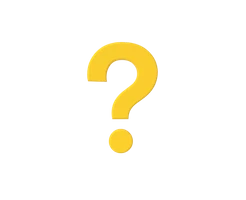-
Was ist ein vServer?
-
vServer und Sicherheit
-
vServer - Anwendungsfälle
-
vServer bei dogado
-
vServer und Plesk
-
vServer Betriebssyteme
-
vServer Glossar
Das Setup des vServers besteht aus:
- Cloud Server XXL 2.0
- 1.200 GB SSD
- 36 GB RAM
- 16 CPU vCore
Dabei handelt es sich um ein Testsystem, dass folgende Software Setup kann auch auf kleineren Systemen installiert werden.
Vorbereitungen am Client
Falls du noch keinen Public/Private Key für dich generiert hast, musst du zuerst einen erzeugen. Öffne eine Terminal-Konsole und führe folgenden Befehl aus:
$ ssh-keygen -t rsa -b 4096 -C "ihre@email.addresse"
Danach wirst du ein Verzeichnis für das Public/Private Key Pair anzugeben:
Generating public/private rsa key pair.
Enter file in which to save the key (C:\Users\[Benutzer]\.ssh\id\_rsa):
[Drücken Sie Enter]
Als nächstes kannst du ein Passwort für den Private-Key festlegen. Dieser Schritt ist optional:
Enter passphrase (empty for no passphrase):
[Passwort eingeben oder per Enter überspringen]
Enter same passphrase again:
[Passwort erneut eingeben oder per Enter überspringen]
Im Anschluss wurde dein Public/Private Key Pair in dem entsprechenden Verzeichnis erstellt. Stelle sicher, dass du diese Dateien langfristig an einem sicheren Ort abspeicherst! Im Verlustfall kann es sein, dass du dich nicht mehr ohne weiteres auf deinem vServer anmelden kannst.
Navigiere in das Verzeichnis und kopiere den Inhalt der „id_rsa.pub“-Datei.
Vorbereitungen auf dem vServer
- Verbinde dich per SSH mit dem jeweiligen Benutzer auf deinem vServer.
- Erstelle in deinem Home-Verzeichnis einen .ssh Ordner, falls nicht schon vorhanden
$ mkdir -p ~/.ssh
- Hinterlege deinen Public Key auf dem Server
$ nano ~/.ssh/authorized\_keys
Bitte beachte, dass dein public Key innerhalb der Datei in einer Zeile steht. In jeder Zeile kann ein Public Key stehen, der den Login auf das System ermöglicht. Leerzeilen haben keine Auswirkungen.
- Stelle die richtigen Datei-Rechte sicher
$ chmod 700 ~/.ssh
$ chmod 644 ~/.ssh/authorized\_keys
Nun ist dein Public Key für die Verbindung auf das System konfiguriert.
Verbinden per Public Key
Öffne auf deinem PC eine Terminal Konsole oder einen anderen SSH kompatiblen Client und verbinde dich auf deinem vServer. Wenn du auf deinem PC Linux oder MacOS nutzt, stelle sicher das dein SSH-Agent läuft und dein Private Key registriert wurde. Dies sollte aber bereits der Fall sein:
$ eval `ssh-agent -s`
$ ssh-add ~/.ssh/id\_rsa [Der Pfad zu deinem Private Key]